Este destul de evident dacă citiți asta, dar oprirea iPhone 12 nu este atât de ușoară pe cât poate credeți. Apple a scăpat de butonul fizic de pornire începând cu iPhone X și există o nouă modalitate de a opri iPhone-urile Apple.
Înainte de noul design, tot ce ai nevoie pentru a vă opri iPhone-ul a fost să țineți apăsat butonul Sleep/Wake. Acum, ținând apăsat butonul lateral, se solicită Siri, activează Assistive Touch sau deschide Apple Pay. Orice altceva, cu excepția opririi iPhone-ului, în mod ironic sau nu.
Acest articol vă va ghida prin procesul de oprire a iPhone 12 cu și fără butoane. De asemenea, vă arătăm cum să efectuați o resetare hard a iPhone-ului.
Pentru comoditate, termenul iPhone 12 din acest articol se va referi la toate modelele iPhone 12; iPhone 12, 12 mini, 12 Pro sau iPhone 12 Pro Max.
Oprirea iPhone-ului 12
Cunoaște-ți butoanele
În partea stângă a iPhone 12, veți găsi butoanele de volum, în timp ce butonul lateral, uneori denumit butonul de pornire, este în partea dreaptă.
Din fericire, Apple a oferit opțiunea de a opri un iPhone 12 fie cu butoanele fizice, fie prin aplicația Setări. Vă vom arăta ambele opțiuni.
Cum se folosesc butoanele
După cum am menționat mai devreme, ceea ce era înainte butonul de pornire pe vechile iPhone-uri activează acum Siri. Trebuie să țineți apăsate două butoane simultan pentru a vă opri iPhone-ul acum.
Puteți folosi două metode pentru a vă închide iPhone 12 cu butoane. Ambii pași sunt simpli, unul fiind mai simplu decât celălalt.
Glisorul Putere
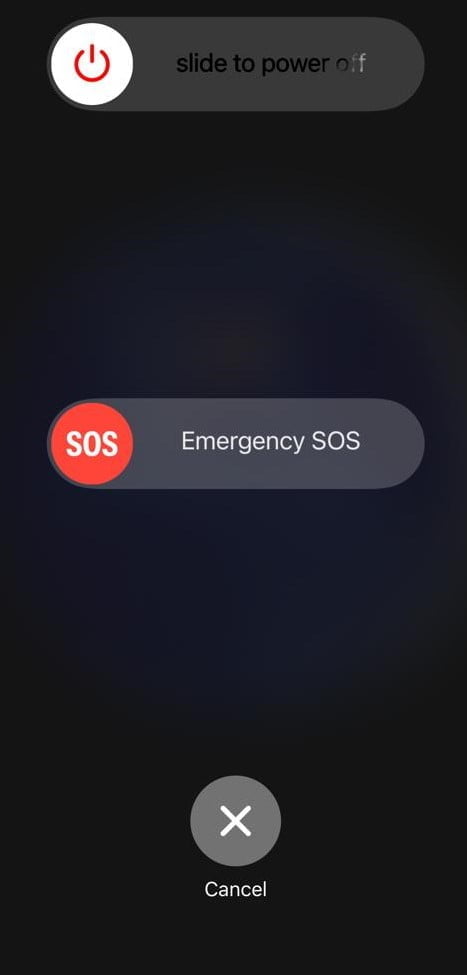
În prima metodă, tot ce trebuie să faceți este să apăsați simultan oricare dintre butoanele de volum cu butonul din partea dreaptă timp de aproximativ 2-3 secunde până când apare Oprire apare cursorul.
Când faceți acest lucru, trebuie să fiți atenți, deoarece apăsarea prea rapidă a butonului de creștere a volumului și a butoanelor laterale poate face o captură de ecran. Deci, pentru a preveni acest lucru, asigurați-vă că mențineți apăsarea tastelor atât timp cât este necesar.
Alternativ, puteți folosi tasta de reducere a volumului pentru a fi mai sigur.
Fără glisorul SOS

A doua secvență este utilă dacă doriți să evitați să efectuați un apel de urgență accidental. Când utilizați prima metodă, glisorul SOS se afișează de obicei chiar sub glisorul de oprire.
Cu toate acestea, dacă nu vă simțiți confortabil să vedeți glisorul SOS, ar trebui să luați în considerare această a doua metodă.
Apăsați și eliberați tasta de creștere a volumului, urmată imediat de tasta Volum scăzut cheie. Apoi, apăsați și mențineți apăsat butonul lateral până când apare Glisați la Oprire opțiunea apare pe ecran.
După ce ați folosit oricare dintre aceste metode, este inutil să spuneți că ar trebui să glisați pictograma „glisați pentru a opri” de pe ecran în partea dreaptă pentru a opri iPhone-ul.
Rețineți că anularea secvenței de oprire ar însemna că va trebui să vă introduceți parola din nou înainte de a vă putea accesa iPhone-ul.
Cum să opriți un iPhone 12 folosind Setări
Indiferent de modelul tău iPhone 12, îl poți opri cu ușurință prin aplicația Setări. În acest fel, puteți scăpa de toată bătaia de cap de a memora orice combinație de butoane de volum.
Sunt doar câțiva pași simpli:

- Apoi apăsați pe General opțiune.

- Derulați în partea de jos a paginii imediat după opțiunea Resetare
- Atingeți pe Închide opțiune

- Glisați glisantul spre partea dreaptă pentru a opri telefonul.

- Așteptați 30 de secunde pentru ca iPhone-ul să se oprească.
După ce ați oprit iPhone 12, repornirea acestuia este destul de simplă folosind butoanele. Tot ce trebuie să faceți este să apăsați și să țineți apăsat butonul de pornire din partea dreaptă a dispozitivului până când apare logo-ul Apple.
Cum să resetați complet iPhone 12
Este posibil să aveți situații în care iPhone-ul dvs. 12 nu mai răspunde sau se blochează. Acest lucru nu este de obicei prea greu de reparat. De multe ori, unele defecțiuni ușoare ale software-ului provoacă în primul rând acest lucru.
Într-o astfel de situație, o resetare hard, numită și repornire forțată, ar putea fi bagheta magică care rezolvă totul. Deci, efectuați o resetare completă în loc să așteptați ca durata de viață a bateriei să se epuizeze.
Pentru a face o resetare hardware, există două opțiuni principale:
Hard reset cu butoane
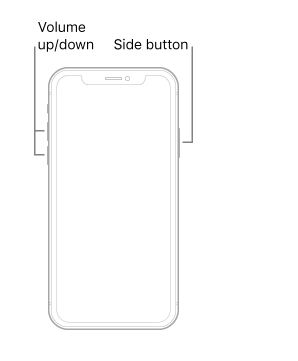
Resetarea iPhone 12 cu butoane este similară cu oprirea utilizând metoda „fără glisorul SOS”. Singura diferență dintre cele două este că resetarea necesită să apăsați în continuare tasta Buton lateral chiar si dupa Glisor de putere apare pe ecran. Apăsați lung până când apare logo-ul Apple.
Aveți grijă să nu activați funcția Apel de urgență
Din păcate, această a doua metodă nu elimină riscul activării greșite a opțiunii de apelare de urgență. Dacă nu apăsați mai întâi butonul de creștere a volumului, apoi butonul de reducere a volumului, înainte de butonul lateral, este posibil să activați accidental funcția de apel de urgență.
Repornirea cu AssistiveTouch
Funcția de atingere de asistență pe iOS oferă o funcție de comandă rapidă, permițând astfel utilizatorilor să efectueze diverse sarcini fără a utiliza butoane. Funcția tactilă de asistență acționează ca un buton virtual de pornire pe ecran, unde puteți alege ce sarcini le efectuează butonul, cum ar fi controlul volumului, oprirea dispozitivului sau chiar repornirea.
Cum să activați AssistiveTouch
Funcția AssistiveTouch nu este o caracteristică implicită. Ar trebui să-l activați pe iPhone 12 înainte de a-l putea folosi.
- Pentru a activa Atingerea de asistență, mai întâi, accesați Setări. Deschidel.
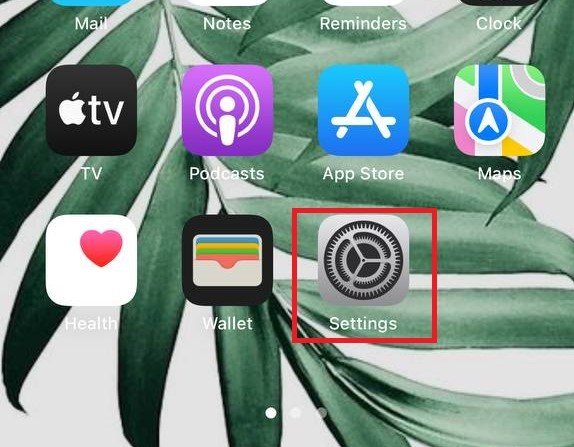
- Apoi atingeți Accesibilitate.
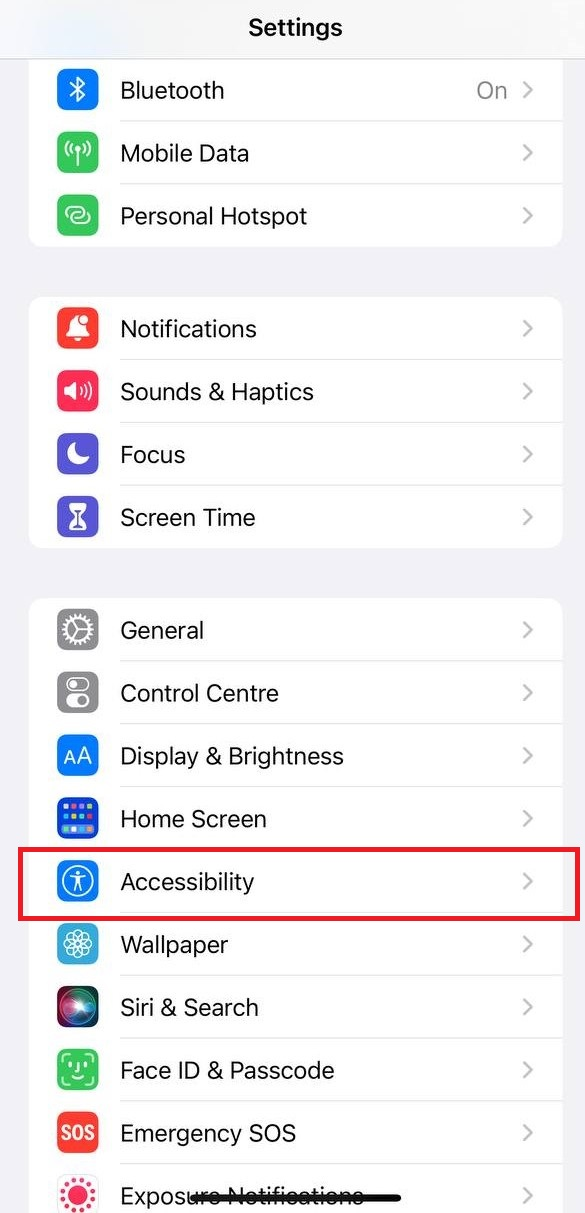
- Când sunteți în Accesibilitate, derulați în jos și atingeți Atingere

- În partea de sus a ecranului, veți vedea Atingere de asistență opțiune. Întoarce-l PE.
Cum să utilizați AssistiveTouch pentru a reporni iPhone-ul 12.
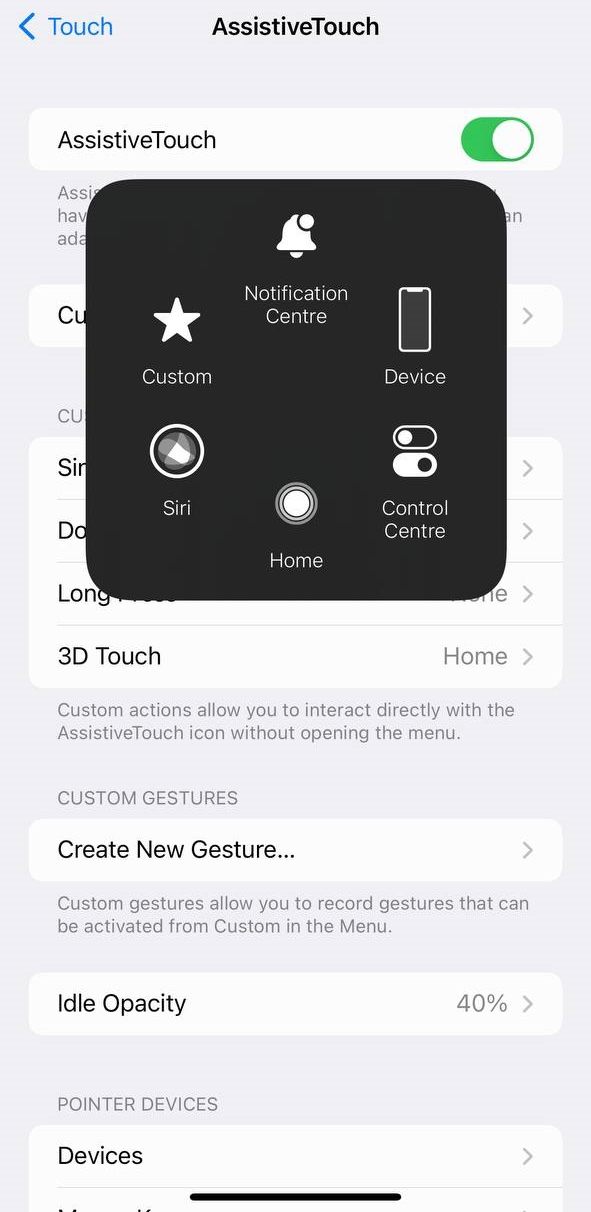
Acum, că funcția Asistentă Touch este activată, ar trebui să adăugați opțiunea Repornire în meniul Assistive Touch. Puteți începe procesul de personalizare imediat după activarea Atingerii de asistență.
Veți găsi opțiunea „Personalizați meniul de nivel superior” sub pictograma care comută Atingerea de asistență. Atingeți-l.
Apoi puteți continua să înlocuiți oricare dintre sarcini cu Restart. Alternativ, puteți utiliza simbolurile – și + din colțul din dreapta jos al ecranului pentru a adăuga funcția de repornire.
Fapt amuzant; aceste instrucțiuni pot funcționa pe toate celelalte modele de iPhone, de la noul iPhone SE la cel mai recent iPhone 14 Pro.
La început, s-ar putea să vă fie dificil să vă obișnuiți cu butoanele și noile funcționalități adăugate pe iPhone-ul dvs. 12. Cu toate acestea, cu 3-4 încercări, veți începe să vă înțelegeți.
FAQ
Este posibil ca iPhone-ul dvs. 12 să aibă o problemă de software care ar putea cauza înghețarea software-ului. Această prăbușire a software-ului ar putea îngheța afișajul telefonului și ar putea face aproape imposibilă oprirea iPhone-ului.
Un alt motiv pentru care iPhone-ul tău 12 s-ar putea să nu se oprească ar putea fi o problemă hardware. Poate când oricare dintre tastele de volum nu funcționează. Puteți remedia acest lucru repornind iPhone-ul.
Pur și simplu apăsați și mențineți apăsat butonul lateral până când pe ecran apare logo-ul Apple. Pentru claritate, butonul lateral este butonul din partea dreaptă a iPhone 12.
Poate fi necesar să efectuați o resetare hard sau o repornire forțată. Mai întâi, apăsați și eliberați rapid butonul de creștere a volumului, faceți același lucru pentru butonul de reducere a volumului și, în final, apăsați și mențineți apăsat butonul lateral. Țineți apăsat butonul lateral până când apare logo-ul Apple și eliberați butonul.
Din fericire, procesul pentru efectuarea unei reporniri forțate este aproape același pentru iPhone X, iPhone XS, iPhone XR, iPhone 11, iPhone 12, iPhone 13 și iPhone 14.
Pentru a vă opri iPhone-ul fără să glisați, mai întâi apăsați butonul de creștere a volumului, urmat de butonul de reducere a volumului, apoi apăsați și mențineți apăsat butonul lateral până când ecranul devine gol.
Primul și cel mai probabil motiv ar putea fi o problemă de software care face ca iPhone-ul să nu răspundă. Această problemă poate fi rezolvată prin repornirea iPhone-ului.
Un alt motiv ar putea fi că ați făcut totul greșit. Pentru a opri un iPhone 12, procesul necesită să apăsați butonul lateral simultan cu oricare dintre butoanele de volum.
În cele din urmă, acest lucru ar putea fi rezultatul unei probleme hardware, în care unul dintre butoanele dvs. poate fi defect. În acest caz, va trebui să contactați site-ul web de asistență Apple.
Dacă întâmpinați dificultăți la oprirea iPhone 12, vă recomandăm să forțați repornirea acestuia. Pentru a forța repornirea, apăsați butonul de creștere a volumului, urmat de butonul de reducere a volumului, apoi țineți apăsat butonul lateral până când repornește.
Este pur și simplu o antenă mmWave pentru recepția rețelei 5G. Nu trebuie să vă faceți griji prea mult cu privire la acest buton. Funcționalitatea sa nu afectează, în niciun fel, oprirea/pornirea iPhone-ului.
Îl puteți opri apăsând simultan butonul lateral și butonul de volum. Sau mergând la setare și selectând opțiunea de oprire. iPhone 12, iPhone 12 Pro și iPhone 12 Pro Max pot fi toate oprite în același mod.
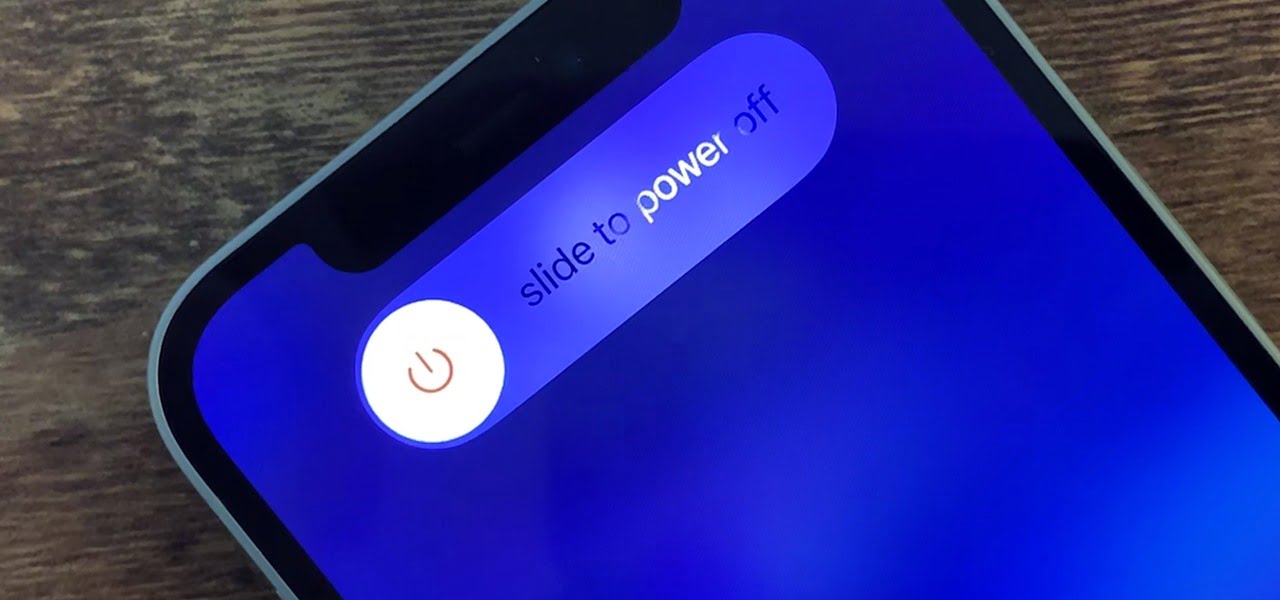


Este chiar aiurea cat complica apple unele lucruri, dar poate are si un rost toata treaba asta.